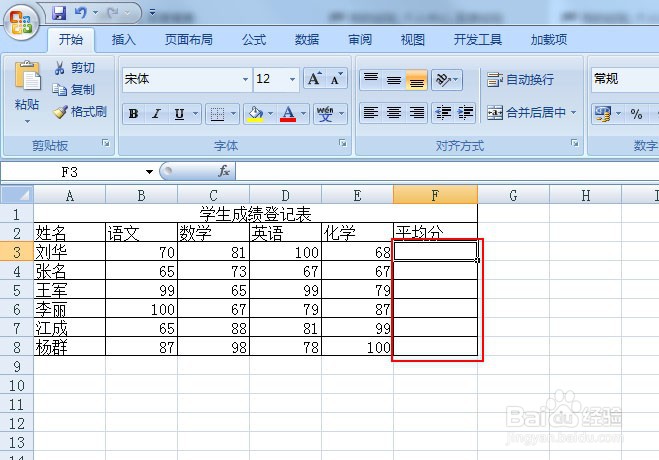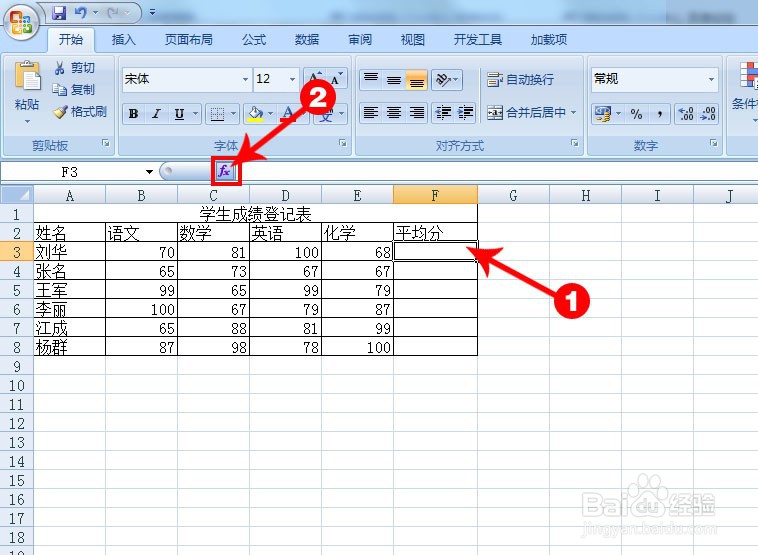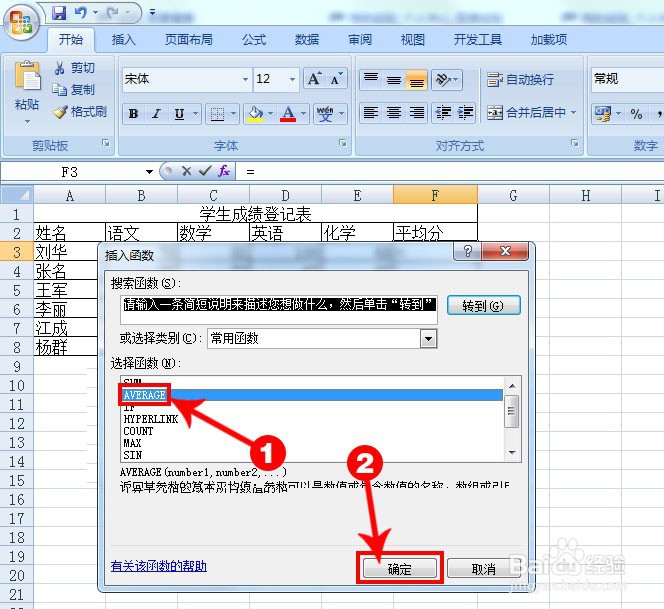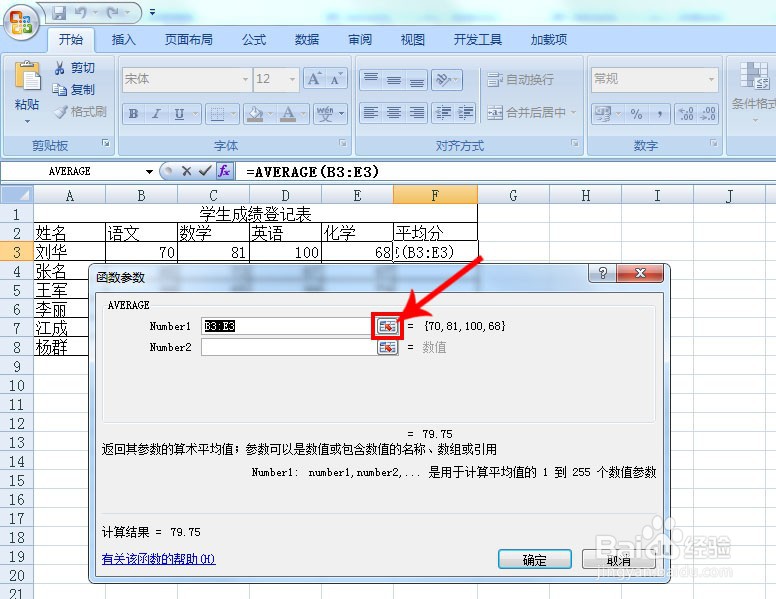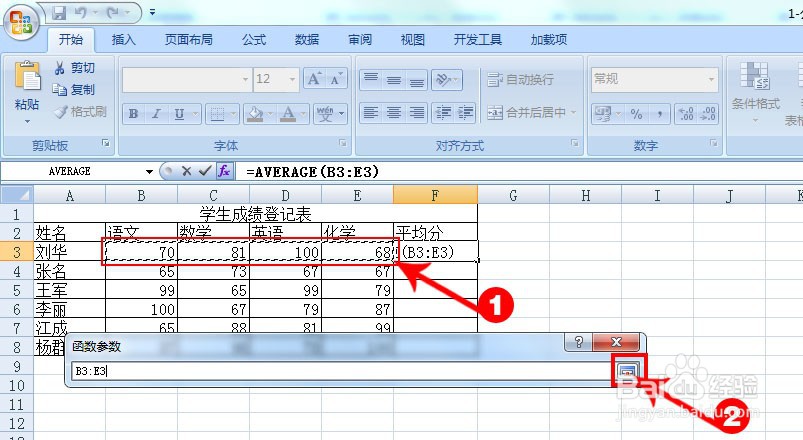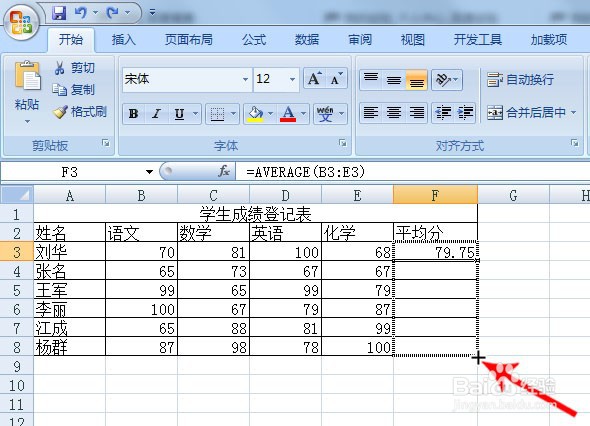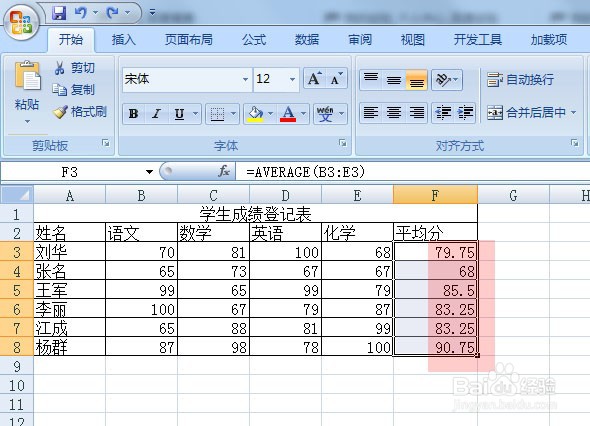如何在Excel 2007电子表格里使用函数平均值
1、我们找到电脑桌面上的“Excel 2007”并双击打开,准备求平均值。{如下图所示}
2、在标记➊处,选择单元格F3。在➋处,单击“fx"符号按钮。{如下图所示}
3、在标记➊处,选择函数“AVERAGE"。在➋处,单击“确定”按钮。{如下图所示}
4、在弹出来的对话框中,点击“Number1”后方的按钮。{如下图所示}
5、一次性选择,标记❶红色箭头处单元格。在❷处,单击“红色箭头方框”里的按钮。{如下图所示}
6、接着,单击“确定”按钮。{如下图所示}
7、然后,把鼠标箭头,移到F3的右下角,箭头成了实心的十字架后,按住向下填充。{如下图所示}
8、最后,平均值计数成功。{如下图所示}
声明:本网站引用、摘录或转载内容仅供网站访问者交流或参考,不代表本站立场,如存在版权或非法内容,请联系站长删除,联系邮箱:site.kefu@qq.com。
阅读量:49
阅读量:52
阅读量:23
阅读量:63
阅读量:85